0からのシンセサイザーのくりっぱーこと
Kurippertronixxx@Kurippersynthです。
Dreamtonics / AHS Synthesizer Vの動画連動ブログです。
★Dreamtonics / AHS Synthesizer V その1 ~基本操作編~ ブログ連動動画
Dreamtonics / AHS Synthesizer V Studio Pro 操作方法
その1 ~基本操作編~|初心者でもわかる 解説

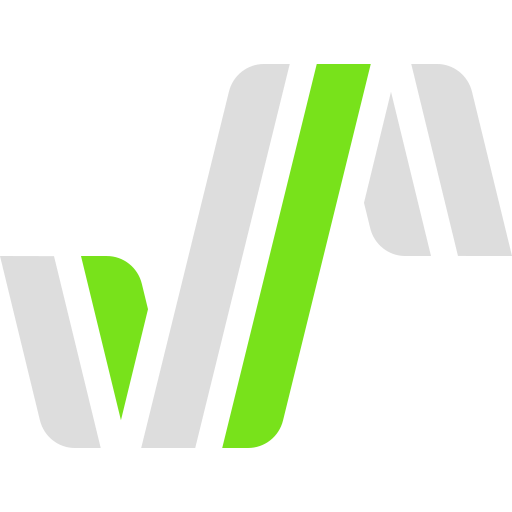
www.youtube.com
www.ah-soft.com
★くりっぱー Synthesizer Vプロジェクト “Synthetiq Roid”
www.youtube.com
今回はDreamtonics / AHS Synthesizer V Studio Proの
基本的な操作について
★Dreamtonics / AHS Synthesizer Vとは?
Synthesizer Vは
「UTAU」をベースにDreamtonics社によって開発され
AHS社より販売されている歌唱合成ソフトウェアです。
Dreamtonics(ドリームトニクス)社は中国の若き天才エンジニアKanru Hua氏が日本で起業した会社という面白い背景もあります。
基本的には歌声データベースというエンジンを
Synthesizer Vを使って歌わせるという感じですね。
現在Synthesizer Vは3つのバージョンがあります。
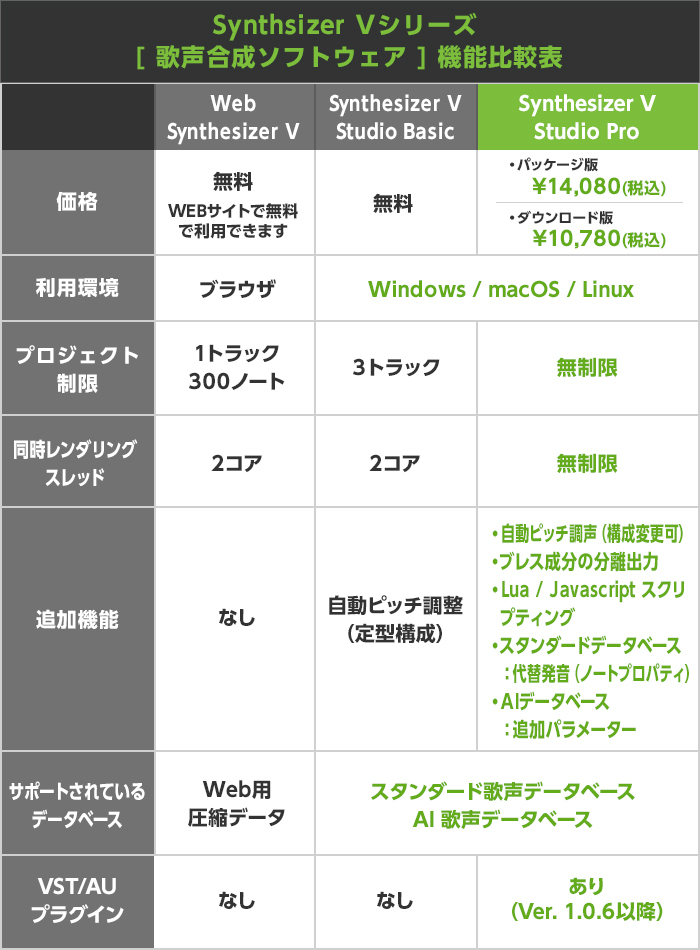
・Web Synthesizer V【無料】
制限付きでブラウザで使用できるバージョンで無料で使用可能です。
・Synthesizer V Studio Basic【無料】
制限付きでダウンロード / 歌声データベースで使用できるバージョンで無料で使用可能ですが歌声データベースのLite版とともにクレジットの義務ありで商用利用不可です。
・Synthesizer V Studio Pro【有料】
すべての機能を利用可能なバージョンで商用利用可能です。
まずはweb版やベーシック版のSynthesizer Vを使うというのも全然アリだと思います。
歌声データベースを購入すればSynthesizer V Studio Basicも付いてくるので制限付きではありますが無料でSynthesizer Vの機能を使うことも可能です。
現在のSynthesizer V Studio Pro 1.5.0ではさらに進化して
VSTやAUのプラグインの対応、
日本語、中国語、英語の多言語対応
など使い勝手もかなり向上してるようです。
★Dreamtonics / AHS Synthesizer V 歌声データベースとは?
歌声データベースとは
実際のシンガーさんや声優さんの声のサンプルベース歌声合成と人工知能による歌声合成のハイブリッド手法によるエンジンでSynthesizer Vと組み合わせることによって従来のサンプルベースのエンジンには見られない実際に人間が歌ってるような表現を実現します。
歌声データベースはスタンダード版とAI版があります。
くりっぱー的にはいろいろ試聴してAI版の方がよりリアルな表現な気がしたので

Synthesizer Vの開発元のDreamtonics社がリリースした
「Synthesizer V Saki AI」を購入してみました。
www.youtube.com
www.ah-soft.com
基本的には歌声データベースは
キャラクターがいて音声提供者も公開されています。
その中でも「Synthesizer V Saki」は
キャラクターなし、音声提供者も非公開
ですが声を聴いていちばん好みの感じだったので購入しました。
メロディと歌詞を適当に打ち込んだだけで
かなりイイ感じで歌ってくれます!^^
歌声データベースも今後増えていくそうなので楽しみですね♪
★Dreamtonics / AHS Synthesizer V 基本的な概要を理解しよう!

Synthesizer Vのトラックは
・歌声トラック
・伴奏オケなどを仕込むオーディオトラック
の2つです。

右クリックで各トラックの追加と削除
〔M〕選択トラックをミュートします
〔S〕選択トラックのみを鳴らします(複数可)
〔ヴォリューム〕トラックの音量をコントロールします。
〔パンニング〕トラックの左右の位置をコントロールします。
〔≡〕トラックの入れ替えをします。
ここらへんはDAW使ってる方なら全然問題ないですね。
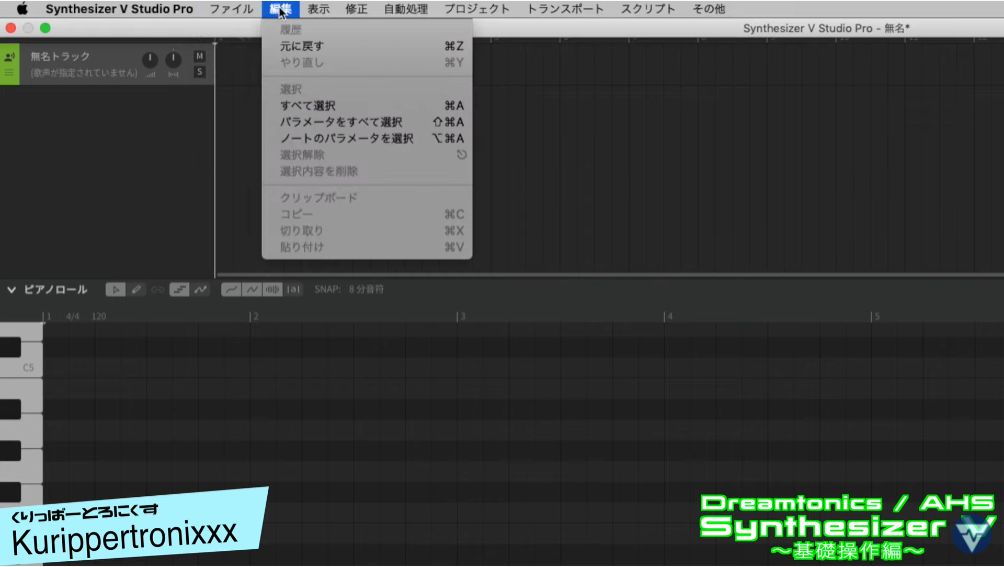
上部のメニューは
・ファイル
・編集
・表示
・修正
・自動処理
・プロジェクト
・トランスポート
・スクリプト
・その他
があります。
★Dreamtonics / AHS Synthesizer V 右のパネルを使いこなそう!
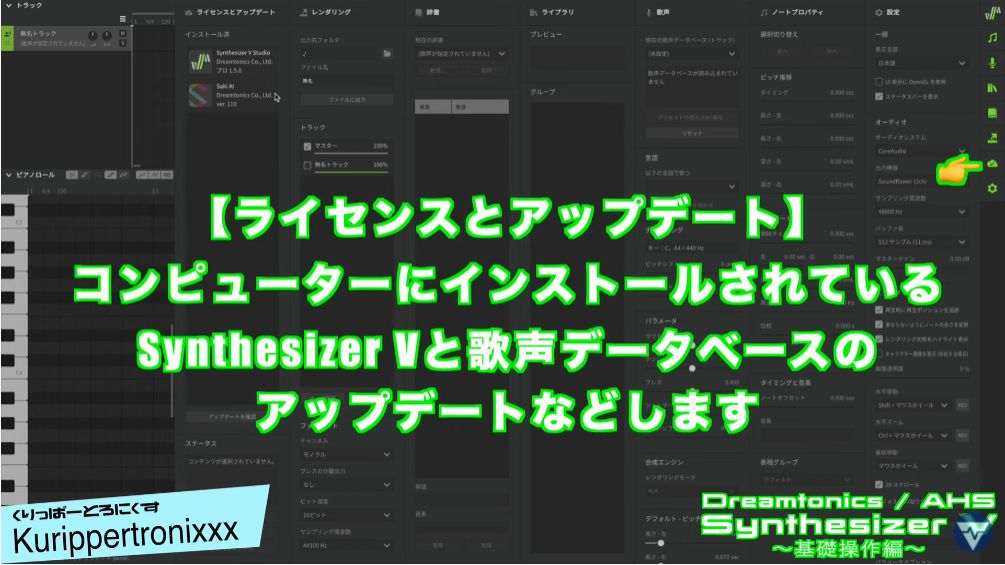
〔ロゴマーク〕
ドラッグ&ドロップするとパネルセクションの位置を変えることが可能です。
〔音符マーク〕
ノートのピッチや音素をコントロールします。
〔マイクマーク〕
歌声音源の声質や歌い方をコントロールします。
〔ライブラリ〕
フレーズをストックするパネル
〔辞書〕
単語や記号の発音を登録するすることが可能です。
〔レンダリング〕
各トラックの音声の書き出しをおこないます。
〔ライセンス〕
Synthesizer Vと歌声データベースのアップデートなどのライセンス管理をします。
※Synthesizer Vのバーションは常に最新にしておきましょう。
歌声データベースがインストールできない場合はまずここを確認してみてください。
〔設定〕
Synthesizer Vのオーディオや各種の設定をします。
★Dreamtonics / AHS Synthesizer V ピアノロールを使おう!
Synthesizer Vの打ち込みはピアノロールでおこないます。
またMIDIファイルを読み込むことも可能です。

・鉛筆マークを選択すればノート入力
・矢印マークを選択すれば範囲の選択が可能です。

歌声データベースを設定しないとそのままのサイン波なので
右側のパネルセクションより歌声データベースの【Saki AI】を設定します。

これだけでけっこういい感じに歌ってくれますね♪

上部ツールバーの〔表示〕▷〔ピアノロール〕▷〔クォンタイズ〕で
グリッドのクォンタイズ(音符)の設定をします。

ノート入力は
〔音符編集モード〕
通常のノート(音符)入力
〔ダイレクトピッチモード〕
ピッチの細かいオートメーション
の2種類あります。
上部をクリックするとテンポの設定が可能です。
実際に打ち込んでみると自動でレンダリングされて
音声の波形やピッチ、ビブラートの情報などが表示されます。

上部4つのアイコンで波形、ピッチ、発音などの表示 / 非表示の設定も可能です。

繰り返し再生したい場合はリピートマークをオンにします。

「ショートカットキーを制するものはソフトウェアを制す」ので笑
基本的なものはおぼえておきたいですね。
〔Win : Ctrl / Mac : Command + マウスのホイール〕
グリッドの拡大 / 縮小
〔Win / Mac : Shift + マウスのホイール〕
グリッドの横移動
〔Win : Ctrl / Mac : Command + C〕
選択したノートをコピーします。
〔Win : Ctrl / Mac : Command + V〕
コピーしたノートを貼り付けます。
〔Win : Ctrl / Mac : Command + Z〕
ひとつ前の工程に戻ります。(アンドゥ機能)
〔Win : Ctrl / Mac : Command + A〕
ピアノロール上のノートをすべて選択します。
★Dreamtonics / AHS Synthesizer V 歌詞を入力しよう!

ピアノロールで入力したノートをクリックして歌詞を入力します。
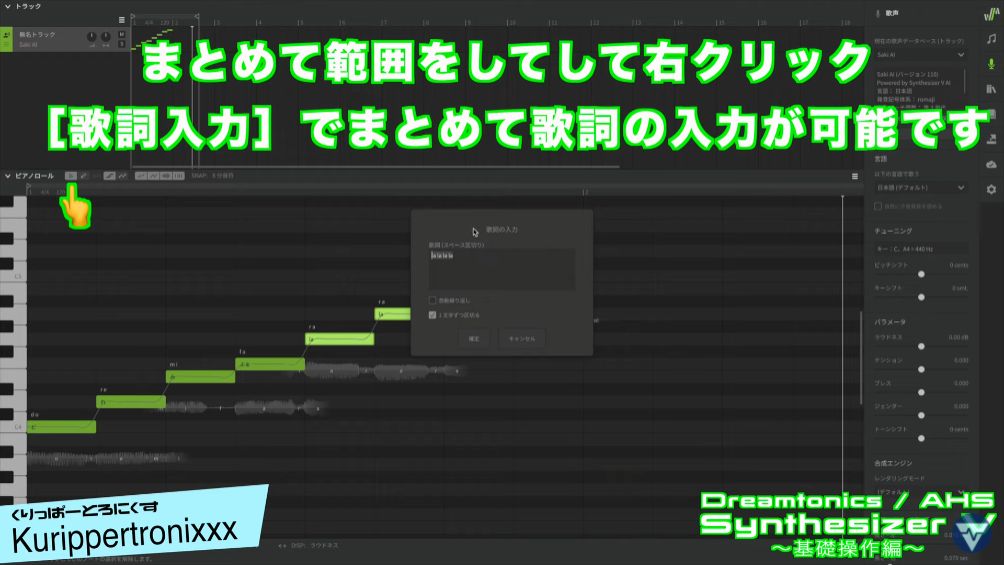
また範囲を選択して右クリック▷「歌詞入力」で選択したノートにまとめて歌詞を入力することが可能です。
〔自動繰り返し〕
入力した文字が選択したノートに繰り返し入力されます。
〔一文字づつ区切る〕
選択したノートに1文字ずつノートに歌詞を入れます。
けっこう使う機能ですね。
あと日本語独自の「~は」は「わ」と入力しています。
★Dreamtonics / AHS Synthesizer V 歌声をコントロールしよう!
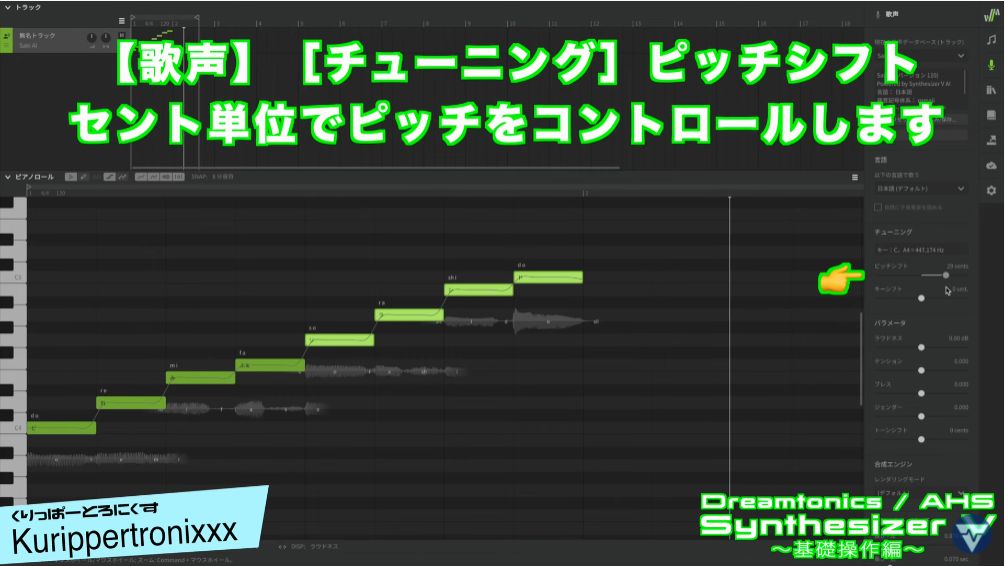
パネルセクションの【歌声】で
歌声の各パラメーターをコントロールします。
〔チューニング〕でセント、半音単位のピッチ調整
〔パラメーター〕で声質やブレスの量をコントロールします。
★Dreamtonics / AHS Synthesizer V 自動ピッチ調整機能を使おう!
とりあえずベタ打ちでもイイ感じに歌ってくれますが、
自動ピッチ処理機能でさらに表現の幅を広げることができます。
この自動調整機能がSynthesizer Vの真骨頂といえるでしょう。

上部メニューの
【自動処理】▷〔選択したノートを分割してメロディを調整〕
を選択します。
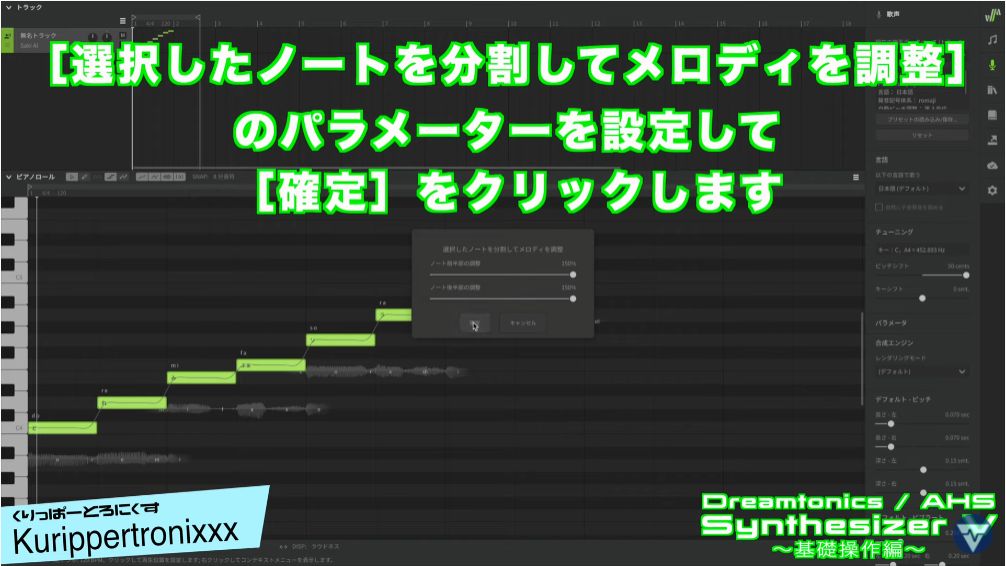
〔選択したノートを分割してメロディを調整〕の調整パラメーターを設定して〔確定〕します。
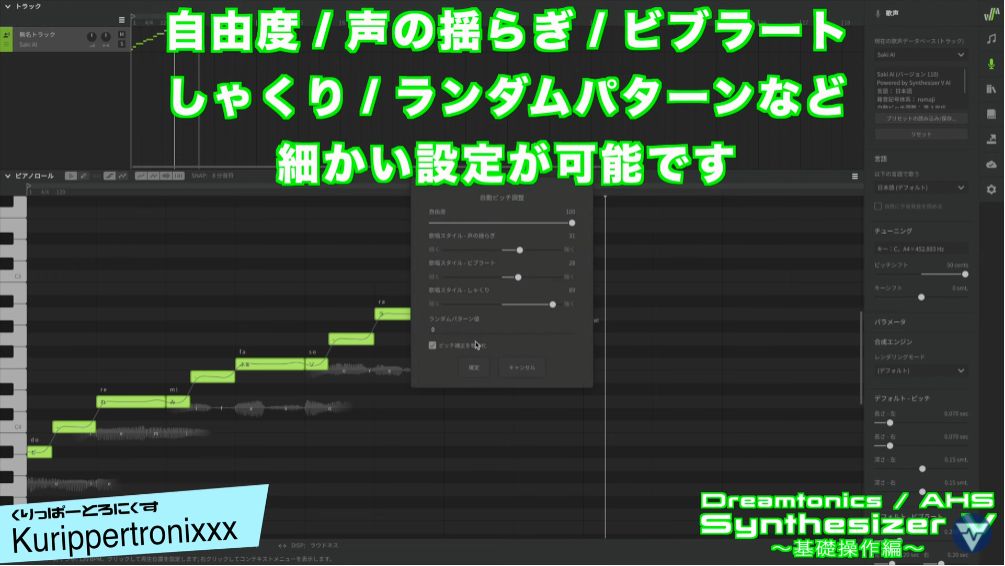
【自動処理】▷〔自動ピッチ調整(カスタマイズ)〕
を選択します。
自由度 / 声の揺らぎ / ビブラート / しゃくり / ランダムパターンなど
細かいパラメーターの設定をして〔確定〕をします。
リアルな歌声を追求するならこの機能の使いこなしがキモになりそうですね。
★Dreamtonics / AHS Synthesizer V ビブラートをかけよう!
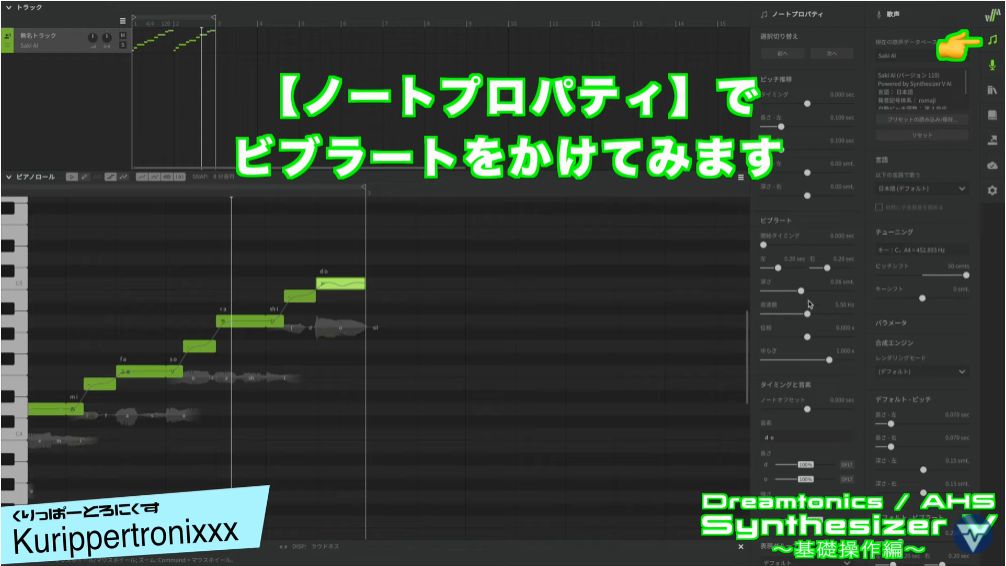
【ノートプロパティ】では
ピッチ、タイミング、ビブラートのコントロールが可能です。
開始タイミング、深さ、周波数(スピード)などの設定が可能です。
シンセサイザーでいえばLFOですね笑
★Dreamtonics / AHS Synthesizer V その1 ~基本操作編~ ブログ連動動画
Dreamtonics / AHS Synthesizer V Studio Pro 操作方法
その1 ~基本操作編~|初心者でもわかる 解説

★Dreamtonics / AHS Synthesizer V その1 ~基本操作編~ まとめ
年明けたら新しいことやりたいなーとは思っていて
ネットを徘徊してたらこのSynthesizer Vを見つけました。
Synthesizer Vの存在自体はなんとなくは知ってはいたんですが
「あー、ARTURIAさんのソフトの名前みたいな笑あの新しいヴォーカル合成音源ねー。」
みたいな感じで
とくに興味も持たず、あんまり調べませんでした(^^;
でも昨年末にツイッターで突然入ってきた動画で
このSynthesizer Vの動画で歌声聴いたら
「…これはすげー!!!!!!」
と思えました笑
くりっぱーといえばシンセサイザーを使った
変態モジュレーションやノイズ、グリッヂサウンドなどが好物な人間ですが笑
…じつはもともと歌モノ中心に音楽制作しておりました。
ボーカロイドも初音ミクより前に2004年にリリースされた
「VOCALOIDのアダムとイヴ」と称されたLEONとROLLAが出たころからじつは興味ありました笑
当時は画期的な技術でしたが言語がイギリス英語であることや、機械っぽさがかなり強かったという感じで導入には至らず、そこからシンセやDAWを使ったライブ活動を始めたりしてあんまり歌モノに興味なくなり、楽曲制作もインストゥルメント中心になる時期が長く続くいてました。
その間に初音ミクが登場してボーカロイドが市民権を得ていきましたが、くりっぱーはそちらでは完全に取り残されました(^^;
くりっぱー自身の現在の音楽性はマシンライブやインストゥルメンタル系なんですが、ここ4、5年でけっこう歌モノ作品も作るようになったし、実際のシンガーさんの声をメロダインでエディットしたりしてタイミング的にも少しずつ歌声合成に再び興味が出てきました。
ジャパニーズ・シンセ・レジェンドのかの冨田勲大先生も晩年は初音ミクを積極的に取り入れていたし、そろそろ歌声合成も無視できないなと笑
Synthesizer Vはその名の通り「歌声を合成する」という意味ですし、これもまたシンセサイザーだと思うのでくりっぱーがやってみるのもアリだと思えました笑
個人的にVOCALOIDの歌声ってあんまり好きじゃなかったんですが(^^;サンプルベース歌声合成と人工知能による歌声合成のハイブリッド手法を採用した歌声データベースのAIのクオリティの高さには驚きました。
そんな経緯もあってくりっぱーはいわゆる歌声合成のソフトウェアはSynthesizer Vがはじめてで、実際使ってみて作業的には
・歌詞の打ち込み
・手動&自動ピッチ調整
・書き出し
という感じで
DAWソフトをある程度使ってる方なら専門的な機能以外は大体初見で使える感じで打ち込み中にもリアルタイムで
レンダリングしたりして
「かなり高度な技術が手軽に使えるように設計してあるソフトだなー」
という印象です。
歌声合成ソフトウェアは
VOCALOIDをはじめ、
CeVIO(チェヴィオ)など他にもありますが使ったことないので何とも言えない部分はありますが
プラグインでの使用も可能になって歌まで含めた
サウンドを打ち込みで具現化できるのって
「ある意味究極の打ち込みじゃん!」って思えました。
とはいえいわゆるこういった歌声合成系やボカロ系はいっさい扱ったことなかったので土地勘全くないんですが(^^;
友達に聴いてもらったら「かなりリアルじゃん!」と言われました。
まだ試せてませんが最新版で追加された多言語対応は
日本語のサンプルベースで作られたデータベースでも
空耳英語や中国語ではなく笑より自然な言語で歌わせることが可能で
逆に英語や中国語で作られたサンプルベースで作られたデータベースを
より自然な言語の日本語で歌わせることも可能です。
いまはここまで進化してるんですねー!!!!!
次回は歌声データベースの【Saki AI】を使って実際の楽曲の打ち込み+調音をやっていきたいと思います。
これからいろいろ作っていきたいと思います♪
本年も宜しくお願い致します。
ではまた次回!
★Dreamtonics / Synthesizer V くりっぱーチャンネル動画再生リスト
Dreamtonics / AHS Synthesizer V Studio Proくりっぱーチャンネル動画再生リスト

www.youtube.com






![[商品価格に関しましては、リンクが作成された時点と現時点で情報が変更されている場合がございます。] [商品価格に関しましては、リンクが作成された時点と現時点で情報が変更されている場合がございます。]](https://hbb.afl.rakuten.co.jp/hgb/1a677c00.46592cee.1a677c01.4321fcca/?me_id=1207052&item_id=10009689&pc=https%3A%2F%2Fthumbnail.image.rakuten.co.jp%2F%400_mall%2Fmarks%2Fcabinet%2Fnew1%2Fkorg-volcafmac-a.jpg%3F_ex%3D240x240&s=240x240&t=picttext)





































![[商品価格に関しましては、リンクが作成された時点と現時点で情報が変更されている場合がございます。] [商品価格に関しましては、リンクが作成された時点と現時点で情報が変更されている場合がございます。]](https://hbb.afl.rakuten.co.jp/hgb/23169d94.df4411d3.23169d95.af0187e4/?me_id=1280119&item_id=10707005&pc=https%3A%2F%2Fthumbnail.image.rakuten.co.jp%2F%400_mall%2Fcompmoto-r%2Fcabinet%2Fg4567%2F4560298401867.jpg%3F_ex%3D240x240&s=240x240&t=picttext)
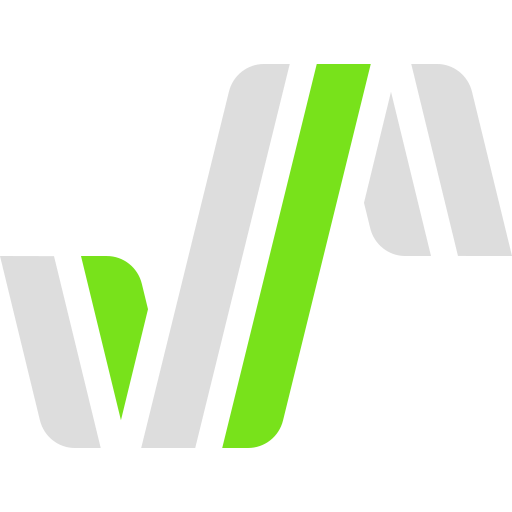














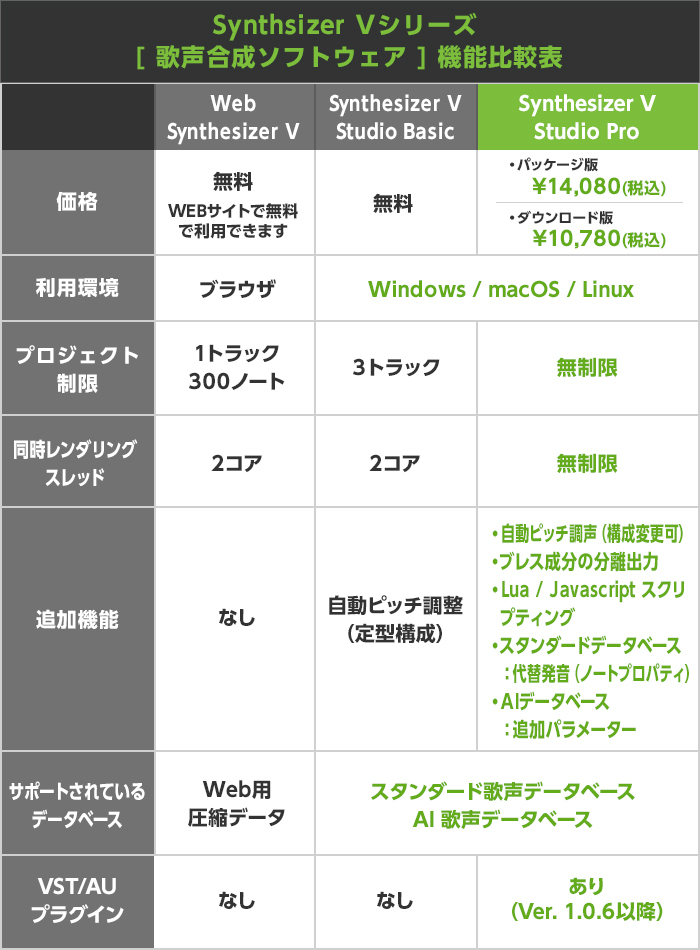


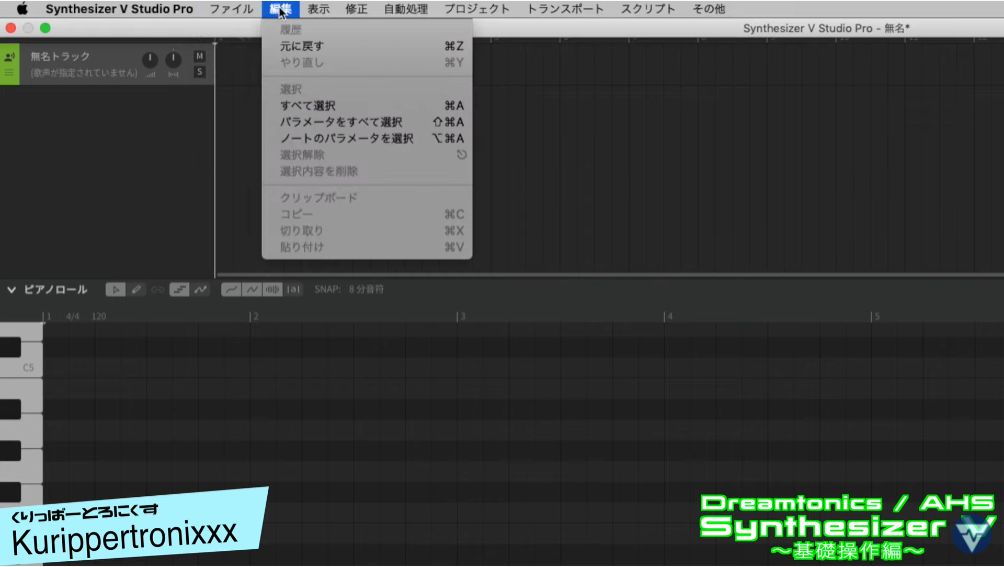
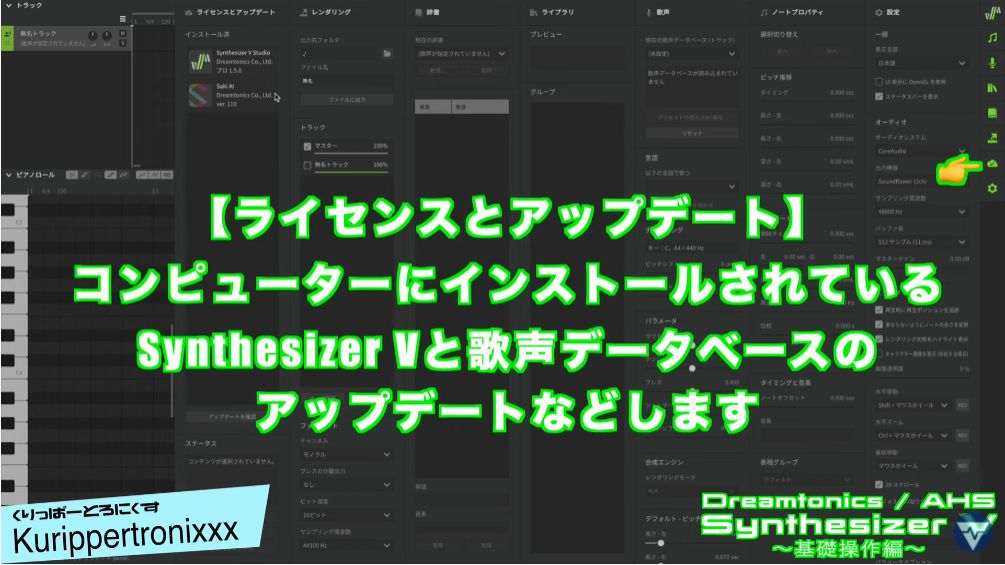









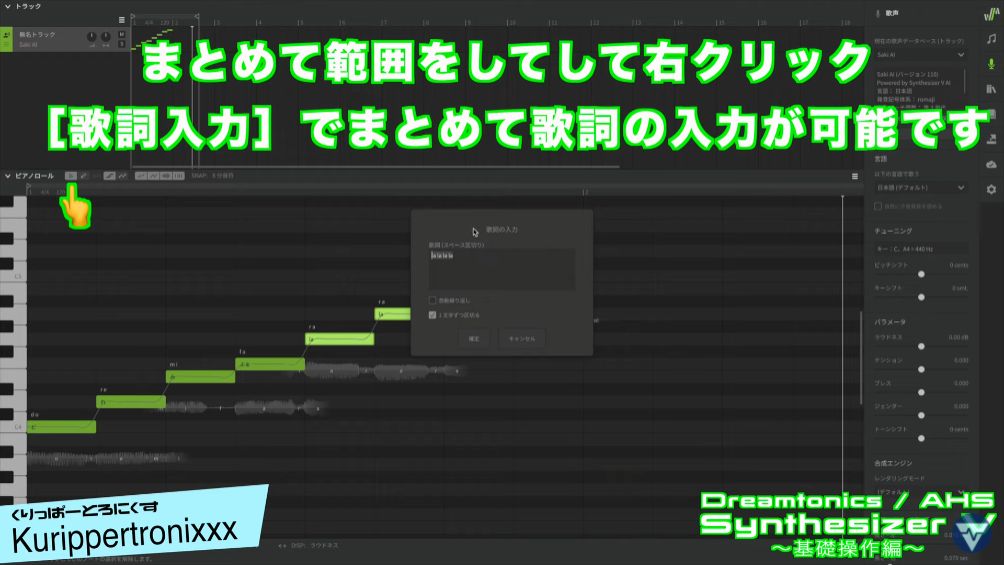
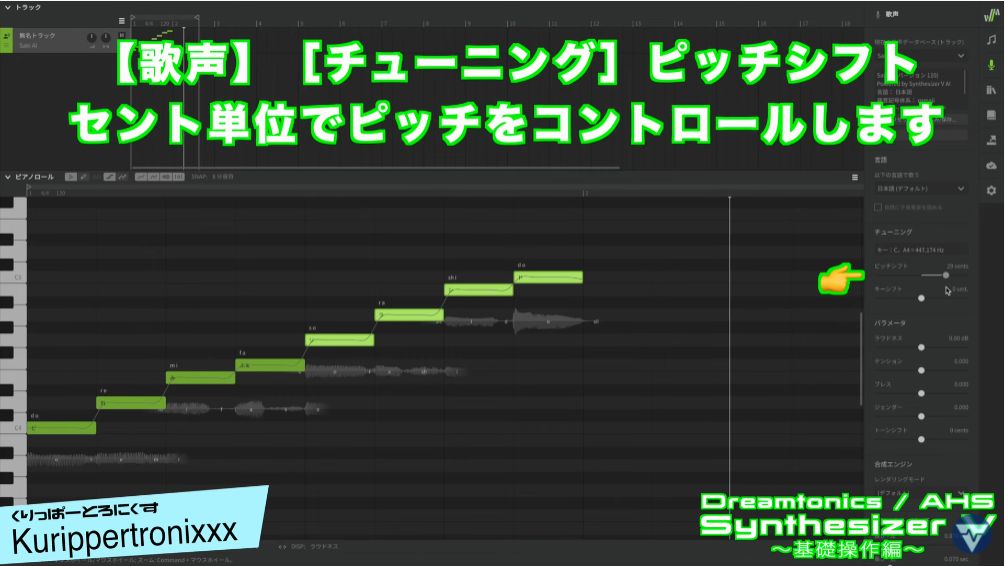

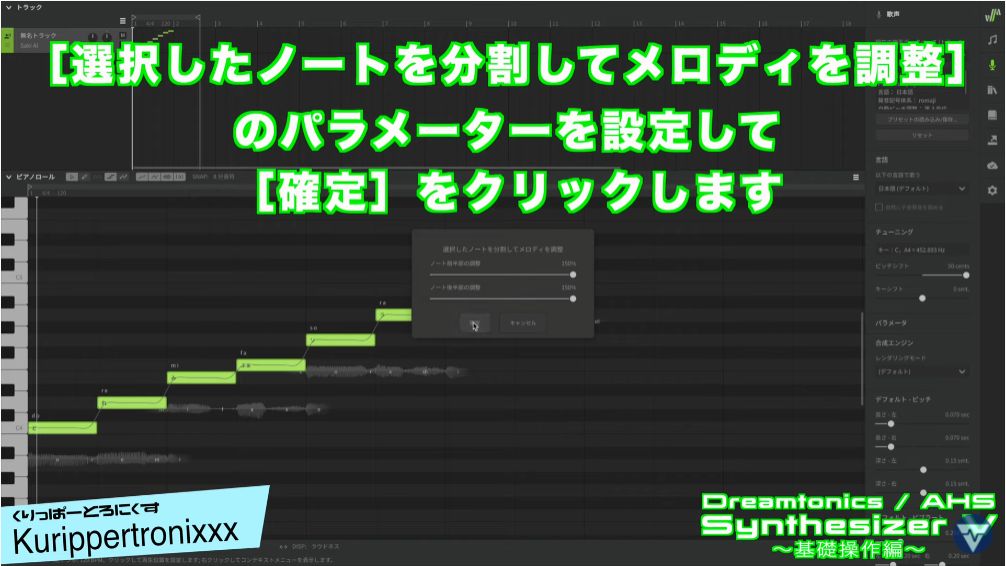
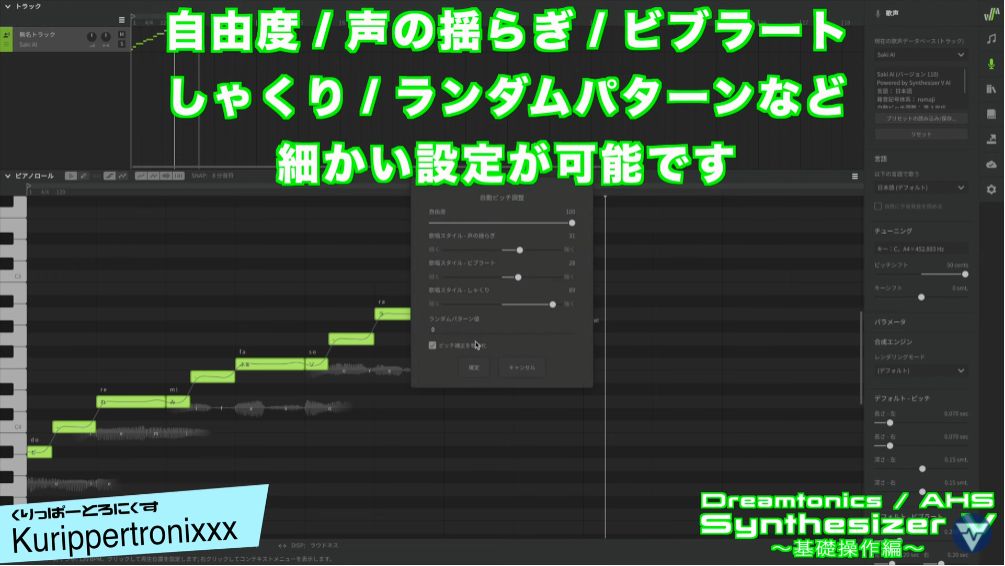
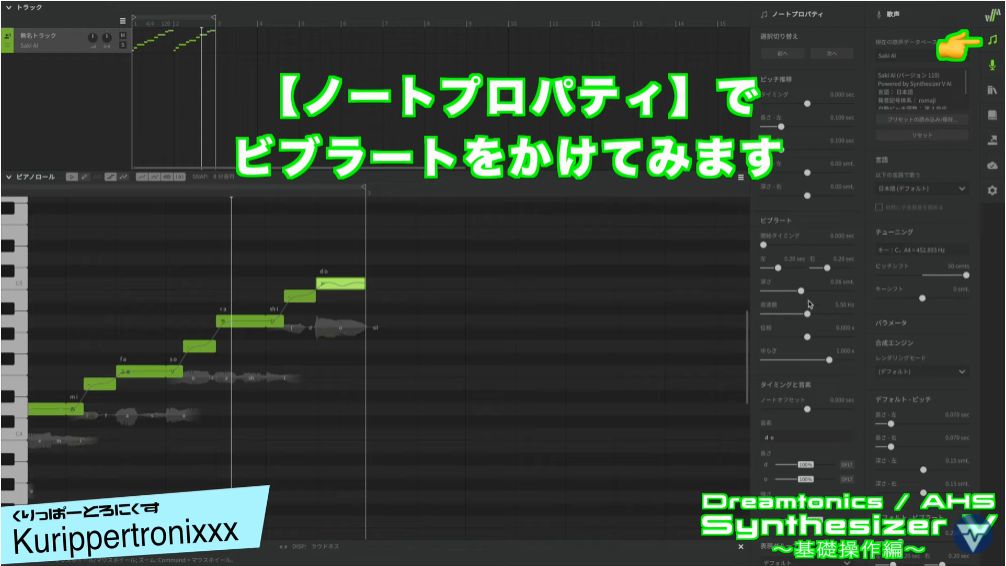


![[商品価格に関しましては、リンクが作成された時点と現時点で情報が変更されている場合がございます。] [商品価格に関しましては、リンクが作成された時点と現時点で情報が変更されている場合がございます。]](https://hbb.afl.rakuten.co.jp/hgb/1bcda873.3bf316f4.1bcda874.e044178f/?me_id=1191921&item_id=10156111&pc=https%3A%2F%2Fthumbnail.image.rakuten.co.jp%2F%400_mall%2Fishibashi%2Fcabinet%2Fip869%2F80-431170800_1.jpg%3F_ex%3D240x240&s=240x240&t=picttext)
![[商品価格に関しましては、リンクが作成された時点と現時点で情報が変更されている場合がございます。] [商品価格に関しましては、リンクが作成された時点と現時点で情報が変更されている場合がございます。]](https://hbb.afl.rakuten.co.jp/hgb/1889076a.1b792d4e.1889076b.c852192d/?me_id=1200868&item_id=10191932&pc=https%3A%2F%2Fthumbnail.image.rakuten.co.jp%2F%400_mall%2Fchuya-online%2Fcabinet%2Fitem158500%2F158110.jpg%3F_ex%3D240x240&s=240x240&t=picttext)

![[商品価格に関しましては、リンクが作成された時点と現時点で情報が変更されている場合がございます。] [商品価格に関しましては、リンクが作成された時点と現時点で情報が変更されている場合がございます。]](https://hbb.afl.rakuten.co.jp/hgb/1cb98abc.af523989.1cb98abd.cd608933/?me_id=1226190&item_id=10061539&pc=https%3A%2F%2Fthumbnail.image.rakuten.co.jp%2F%400_mall%2Freckb%2Fcabinet%2Fbrand_e%2F668312.jpg%3F_ex%3D240x240&s=240x240&t=picttext)

![[商品価格に関しましては、リンクが作成された時点と現時点で情報が変更されている場合がございます。] [商品価格に関しましては、リンクが作成された時点と現時点で情報が変更されている場合がございます。]](https://hbb.afl.rakuten.co.jp/hgb/1f5ce048.18870cc2.1f5ce049.fb422674/?me_id=1294557&item_id=10009058&pc=https%3A%2F%2Fthumbnail.image.rakuten.co.jp%2F%400_mall%2Fekiweb%2Fcabinet%2Fkey%2F03342249%2Fimg62189640.jpg%3F_ex%3D240x240&s=240x240&t=picttext)

![[商品価格に関しましては、リンクが作成された時点と現時点で情報が変更されている場合がございます。] [商品価格に関しましては、リンクが作成された時点と現時点で情報が変更されている場合がございます。]](https://hbb.afl.rakuten.co.jp/hgb/1cb98abc.af523989.1cb98abd.cd608933/?me_id=1226190&item_id=10061180&pc=https%3A%2F%2Fthumbnail.image.rakuten.co.jp%2F%400_mall%2Freckb%2Fcabinet%2Fbrand_k%2Fkorg%2Fkorg_wavestate.jpg%3F_ex%3D240x240&s=240x240&t=picttext)

![[商品価格に関しましては、リンクが作成された時点と現時点で情報が変更されている場合がございます。] [商品価格に関しましては、リンクが作成された時点と現時点で情報が変更されている場合がございます。]](https://hbb.afl.rakuten.co.jp/hgb/19f6c737.8f3b4656.19f6c738.1f72d814/?me_id=1230373&item_id=10222756&pc=https%3A%2F%2Fthumbnail.image.rakuten.co.jp%2F%400_mall%2Fshimamuragakki%2Fcabinet%2Fmt01198%2Fmt0119800.jpg%3F_ex%3D240x240&s=240x240&t=picttext)
























